修正:レジストリが存在しないJavaランタイム環境を参照している
一部のユーザーは、「レジストリは存在しないJavaランタイム環境を参照しています」と報告しています。 特定のアプリケーション実行可能ファイルを開こうとすると、エラーが発生します。影響を受けるほとんどのユーザーは、この問題が突然発生し始めたと報告しています(以前は問題なく同じ実行可能ファイルを実行できました)。
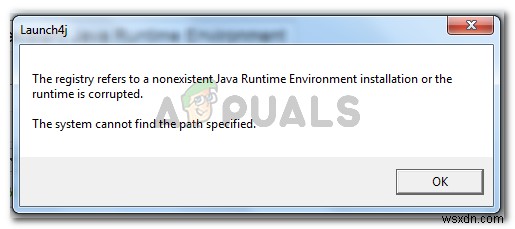
「レジストリは存在しないJavaランタイム環境を指します」の原因は何ですか 」エラー
問題の再現を試み、さまざまなユーザーレポートを確認することで、問題を調査しました。この特定のエラーメッセージは、レジストリエディタに古いJavaインストールの残りがあることを示しています。
私たちが見つけたものに基づいて、この問題の出現につながるいくつかの一般的なシナリオがあります:
- レジストリには、実際のJavaパスにつながらないエントリが含まれています –これは通常、初期インストール後にソフトウェアを別のディレクトリに(手動で)移動した場合に発生します。この問題は、手動で対応していないレジストリエントリを手動で削除することで修正できます。
- 不完全または破損したJavaインストール –何人かのユーザーは、Javaをアンインストールしてから、JDKを再インストールすることにより、この特定の問題を解決することができました。ユーザーの推測によると、破損したファイルまたはグリッチがこれを引き起こした可能性があります。
現在、この特定の問題の解決に苦労している場合は、この記事で検証済みのトラブルシューティング手順のコレクションを提供します。以下に、同様の状況にある他のユーザーが問題を解決するために正常に使用したいくつかの方法を示します。
最良の結果を得るには、特定のシナリオで問題を解決する修正が見つかるまで、以下の方法に従ってください。始めましょう!
方法1:JavaHomeおよびRuntimeLibの存在しないレジストリエントリを削除する
同じ問題が発生した複数のユーザーは、それらの JavaHome を削除することで、問題を解決することができました。 およびRuntimeLib 既存のパスを参照しないレジストリエントリ。
すべてのJavaHome 変数は、 \ bin \ client \ jvm.dllに類似したパスを参照する必要があります 各RuntimeLib 既存のtjvm.dllを参照する必要があります ファイル。ただし、この問題が発生するため、対応するパスまたはファイルがない1つまたは複数の変数が見つかる可能性があります。
これは、インストール後にソフトウェアを別のディレクトリに最近削除した場合に発生する可能性があります。レジストリ変数を見つけることができた場合は、それらを手動で削除する必要があります。
この手順には、手作業と少しの技術的専門知識が必要ですが、Javaランタイム環境全体を再インストールしなくても問題を解決できる場合があります。 。あなたがそれを経験する準備ができているならば、我々は全体を通して段階的なガイドを用意しました。行う必要があることは次のとおりです。
- Windowsキー+Rを押します 実行を開くには ダイアログボックス。次に、「 regedit」と入力します 」と入力してEnterを押します レジストリエディタを開きます。 UAC(ユーザーアカウント制御)によってプロンプトが表示されたら、 はいをクリックします プロンプトで。
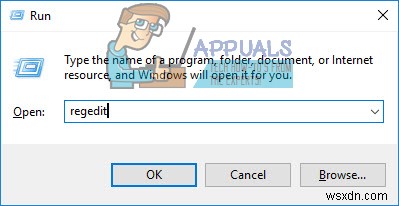
- レジストリエディタ内で、左側のペインを使用して次の場所に移動します:
Computer \ HKEY_LOCAL_MACHINE \ SOFTWARE \ JavaSoft \ Java Runtime Environment
- そこに着いたら、Java Runtime Environmentフォルダーにある最初のJavaバージョンを選択し、右ペインに移動します。
- 右側のペインで、 JavaHomeをダブルクリックします 値全体をコピーします データ クリップボードへのパス。
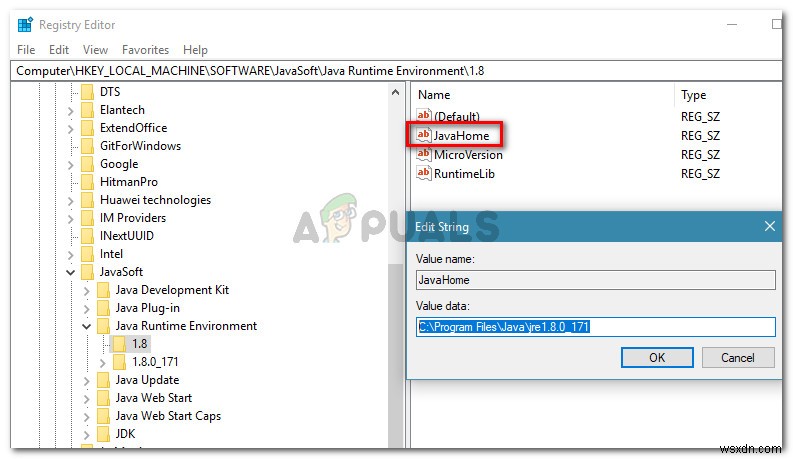
- ファイルエクスプローラーを開き、以前にコピーした場所をナビゲーションバーに貼り付けます。場所がどこかにつながる場合は、レジストリ値に対応するパスがあることを意味します。それがどこにも通じない場合は、レジストリが存在しないJavaインストールを参照しているため、削除する必要があることを意味します。
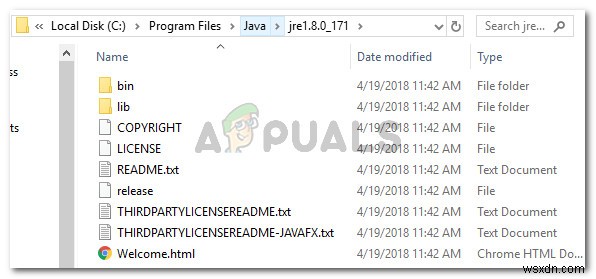
注: 値データの場合 パスはどこにもつながりません。JavaHomeを右クリックして、削除をクリックします。 レジストリエントリを削除します。
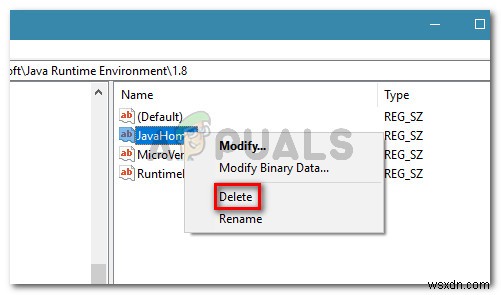
- 一度JavaHome 世話をされていないので、 RuntimeLibをダブルクリックします 値データをコピーします クリップボードのパス。
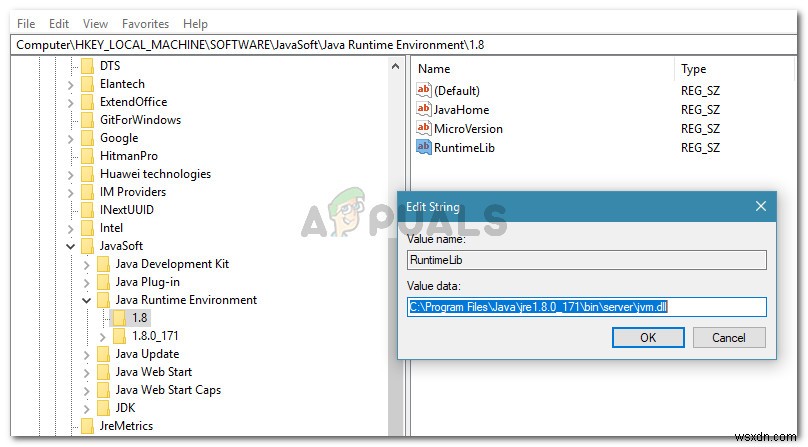
- 前と同じように、ファイルエクスプローラーウィンドウを開き、ナビゲーションバーで以前にコピーしたパスを通過します。ただし、今回は最後の部分「 jvm.dll」を削除します 」を押してからEnter 。
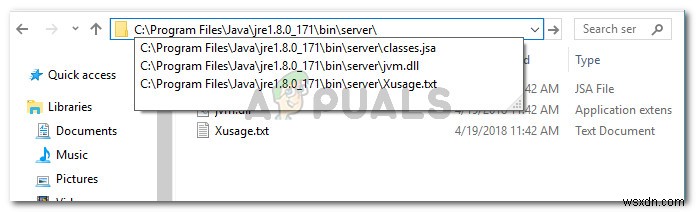
注: 対応するパスが見つかった場合は、RuntimeLibレジストリ値が正しく機能していることを意味します。 Windowsがパスを見つけることができないというメッセージが表示された場合、レジストリ値は存在しないJavaインストールを参照しているため、削除する必要があります。この場合、 RuntimeLibを右クリックします 削除を選択します 値を取り除くために。
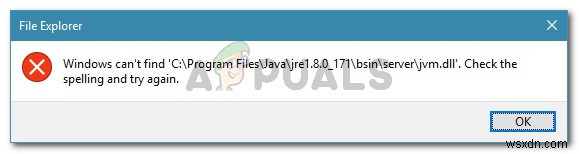
- 最初のJavaランタイム環境バージョンが処理されたら、Javaランタイム環境の下に残したすべてのJavaバージョンで手順4〜7を繰り返します。
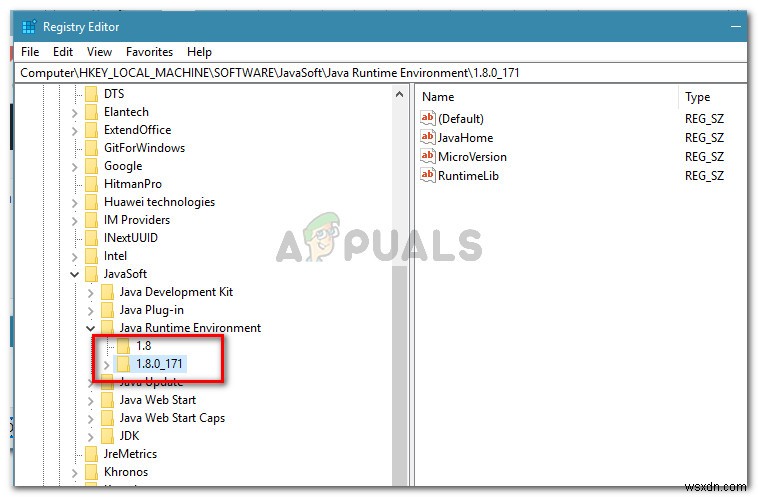
- すべてのレジストリエントリが確認および対処されたら、レジストリエディタを閉じてマシンを再起動し、次回の起動時にエラーが解決されたかどうかを確認します。
この方法がうまくいかなかった場合、または単により簡単な修正を探している場合は、以下の次の方法に進んでください。
方法2:JavaをアンインストールしてJavaJDKをインストールする
MinecraftまたはJDKに依存する同様のアプリケーションを起動しようとしたときにこの問題が発生した場合は、Java環境全体をアンインストールしてから、JDK(Java Development Kit)を再インストールすることで問題を解決できる可能性があります。
これを行う方法のクイックガイドは次のとおりです。
- Windowsキー+Rを押します 実行を開くには ダイアログボックス。次に、「 appwiz.cpl」と入力します 」と入力してEnterを押します プログラムと機能を開く 。
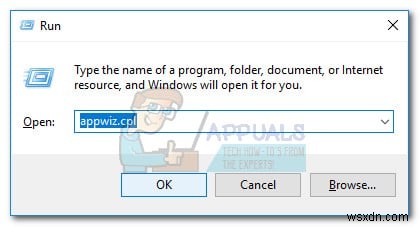
- プログラムと機能の内部 、パブリッシャーをクリックします 列をクリックし、 Oracle Corporationによって公開されたエントリまでスクロールダウンします。 。
- 次に、各エントリを右クリックしてアンインストールをクリックし、すべてのJavaインストール(または更新)のアンインストールに進みます。 。次に、画面の指示に従って、各エントリでアンインストールを完了します。
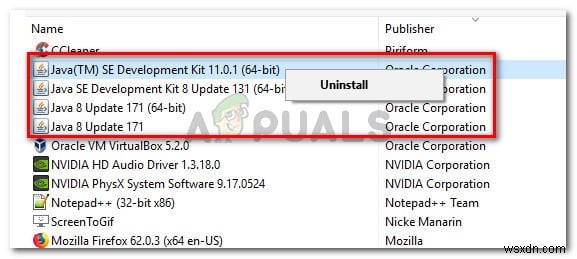
- Java環境を完全にアンインストールしたら、コンピュータを再起動します。
- 次回の起動時に、このリンクにアクセスします(こちら )そしてダウンロードをクリックします ボタン。
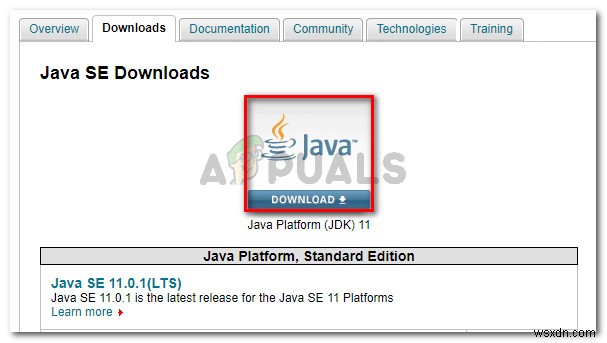
- 次の画面で、Java SE Development Kitまで下にスクロールし、ライセンス契約に同意するに関連付けられているトグルをクリックします。 。次に、Windowsに関連付けられている実行可能ダウンロードリンクをクリックします。
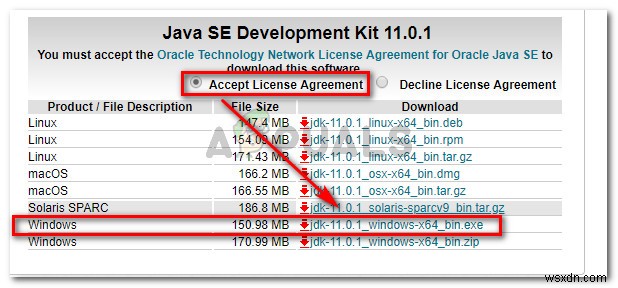
- JDKインストーラーを開き、画面の指示に従ってJDK環境をPCにインストールします。プロセスの完了時に自動的に再起動するように求められない場合は、コンピューターを再起動します。
- 次回の起動時に、「レジストリは存在しないJavaランタイム環境を指します」に遭遇することなくアプリケーションを起動できるはずです。 」エラー。
-
DNS サーバーが応答しない – 問題を修正する
「DNS サーバーが応答していません」はネットワークの問題です PCで目撃できることもあります。通常、どの Web サイトにも接続できなくなります。これは、大多数の人にとってかなり苦痛です。幸いなことに、設定を調整するだけで、この問題を解決するのは比較的簡単です。この記事では、それを示し、「DNS サーバーが応答していません」というエラーの修正を支援します。 DNS とは この問題が何を意味するのかをよりよく理解するには、DNS サーバーとは何か、それがネットワークにどのように影響するかを知ることが重要です1。 .説明をスキップして、解決策に進むことができます。 howtofix.guide
-
レジストリエディターが機能しなくなったのを修正
レジストリ エディタが機能しなくなった問題を修正エラー: 管理者権限を使用して Regedit.exe を実行し、存在しない任意の値を検索すると、レジストリ エディターは検索を続け、検索をキャンセルしようとするとハングし、キャンセルしなくてもフリーズします。 、そのため、ここではあまり選択肢がありません。もう 1 つ押すと、ポップアップ ウィンドウがキャンセルされ、「The Registry editor has stopped working」というエラー メッセージが表示されます。 」そして再起動します。 ここでの主な問題は、見つかったサブキーの長さが 255 バイト以上である必要があ
